
专业pdf编辑软件Wondershare PDFelement 10 专业版 v10.4.4.2766 中文精简安装版
- 大小:85.5MB
- 分类:文件管理
- 环境:Windows
- 更新:2024-06-06
热门排行
简介

pdfelement 10 专业版是一款功能全面的pdf编辑器,提供了一整套完美的解决方案,包括pdf的创建、编辑、转换、标注、保护、管理、水印、压缩、签名等功能,能够让您工作更轻松。该软件采用类似word界面和工具条设计,无需让您改变工具的操作习惯,可以轻松创建和分发表单,合并收集的表单进行分析,并在电子表格中导出收集的数据,不仅可以使用OCR技术编辑,删除,剪切,复制,粘贴和在扫描的(图像)PDF中插入新的文本和图像,而且能够将扫描的(图像)PDF转换为完全可搜索和可编辑的PDF,可帮助您使用PDF进行更轻松,更快和更好的通信。除此之外,pdfelement 7 pro还是Adobe Acrobat强有力的竞争对手,除了传统的阅读、编辑、注释等功能,它提供了表单填写、数据提取、格式转换等强大功能,性能稳定,可靠性高,非常强大,同时,最新版本进行了全方面的优化和改善,例如重新设计了用户界面和图标,最大化屏幕以最佳地阅读PDF文件,且改进了渲染和处理技术可以更快地打开大型文档,以及新增了对新键盘快捷键的支持,可快速执行常见操作,还包括其他功能增强,改进的稳定性和错误修复等等,十分强大。
ps:这里小编带来的是pdfelement 10 pro免费版,附带的免费补丁可完美免费安装软件,其详细的免费安装图文教程,可参考下文操作,欢迎有需要的朋友免费下载。

pdfelement 7专业版免费安装教程:
1、在本站下载解压,得到pdfelement 7 pro和Crack免费文件夹;

2、首先双击"Wondershare PDFelement Pro v7.0.0.4256.exe"运行,选择简体中文;

3、接受软件安装协议,默认安装目录,依提示进行下一步;

4、安装完成之后,先不要运行软件;
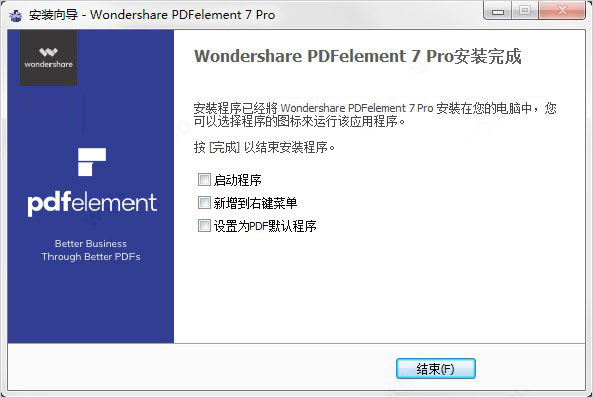
5、将Crack免费文件夹中的免费补丁复制到软件安装目录下进行替换;
默认目录【C:\Program Files (x86)\Wondershare\PDFelement 7 Pro】

6、ok,成功免费软件,以上就是pdfelement 7 pro免费版安装教程。

第二种方法
1.在安装免费文件前,首先要打开软件的安装目录,如果忘记软件的安装目录,请返回到桌面,找到软件的桌面快捷图标,并右键点击图标,出现弹窗后选择“打开文件位置”即可获得文件安装目录。如图

2.打开crack文件夹,将里面的文件复制到软件安装目录,并且在安装目录中运行此文件,如图

3.点击patch,如图
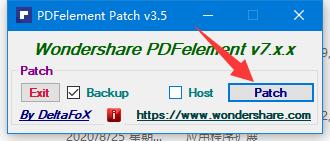
4.完成安装,免费使用,如图

pdfelement怎么编辑pdf文件
1、首先在本站下载,再直接把我们需要编辑的pdf文档直接拖到软件内或者选择左上角的”打开文件“按钮打开;

2、打开我们的文件后可以在顶部看到各项设置导航,根据实际需求选择即可,今天我们主要介绍编辑PDF文件,其他功能后面更新;

3、点击左上角的”编辑“,pdf文档就进入了编辑模式,选择我们需要编辑的文字内容,到这里就跟我们平时使用word操作是一样的;
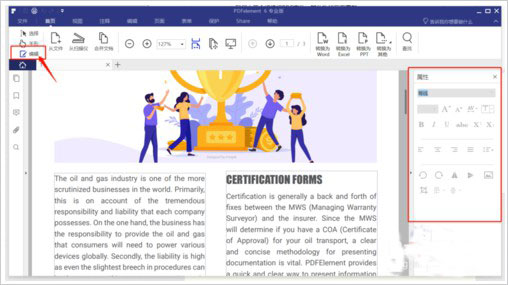
4、可以直接增加、删除、更改PDF文本,调整段落间距,文字间距,字体、大小、颜色等。下图给大家简单举例说明;

5、还可以手动更改PDF文字样式,添加上下标、添加粗体、斜体等;

还要更多好用的功能大家可自行下载体验。
万兴PDF专家V10 新增功能 (2023年8月17日)
万兴PDF专家V10隆重推出 – 利用AI人工智能驱动的终极智能PDF解决方案!
为您的PDF释放AI的力量!体验个性化帮助:与人工智能进行量身定制的交互,获得符合您独特偏好的定制支持和提示。
AI 支持的文档专业知识:利用 AI 的广泛知识来精确解决您所有与 PDF 相关的问题。无缝启动和访问会话,轻松跟踪您的会话历史记录。
完美的PDF人工智能修饰:轻松获得完美文档 - 只需单击一下即可校对并接收有价值的增强建议。
全球翻译变得简单:无缝翻译您的文档,增强全球受众的可读性。
沉浸式人工智能阅读模式:沉浸在人工智能支持的阅读体验中,将参与度提升到新的高度。简化的人工智能摘要:享受简化且高效的内容摘要流程。
揭开全面PDF功能的世界!高级电子签名:跨云、移动和桌面平台轻松请求、跟踪和应用电子签名。增强的PDF管理:快速访问最近使用的 PDF,简化最近使用的文件夹中的组织。
优化压缩效率:最大化压缩功能,文档压缩效率提高 10%。
无缝文档渲染:体验增强的文档渲染,以实现无缝且视觉上令人愉悦的查看。
自动书签生成:自动检测并生成书签,实现轻松导航。
定制页面尺寸选项:提供对特定页面范围的支持,标准化页面尺寸并提供快速预览效果。
轻松的批量操作:减小 PDF 文件大小并轻松地从不同格式创建 PDF。
现代体验的尖端 UI 卓越的视觉效果:让自己沉浸在最先进的 UI 设计中,重新定义您的视觉交互。
统一视觉设计:新产品 UI 在 Windows 和 Mac 上无缝运行,确保跨设备视觉效果一致,并减少多设备用户的学习曲线。
自适应导航栏:根据您的喜好,通过折叠左侧导航栏或固定右侧导航栏来自定义您的阅读区域。
软件特色
一、使用功能强大的编辑和转换工具
1、创建
将几乎所有人都可以在任何设备上使用任何PDF阅读器查看的各种文件格式转换或扫描为PDF。
2、编辑
快速轻松地编辑PDF文档,包括扫描,而无需返回源文件。
3、兑换
在Microsoft Word,Excel和PowerPoint之间来回转换任何PDF,而不会丢失字体和格式。
二、简化评论并更快地收集签名
4、评论
-使用一整套注释工具来查看和标记PDF。在一个统一的窗格中查看评论或访问标记以进行查看。
-获得您需要的输入,并帮助参与者查看并基于其他审阅者对PDF文档的评论。
5、标志
定义签名工作流,并将PDF发送给其他人以进行签名批准和合同执行。
三、处理表格并获得可行的见解
1、一键式表单创建
只需单击一下,即可将Word,Excel或任何其他应用程序中生成的平面或任何非填充形式转换为可填充和可编辑PDF形式。
2、编辑表格
拖放即可在几分钟内创建PDF或Web表单。通过添加文本字段,复选框,按钮等,使任何字段都可填充。
3、收集表格数据
通过从纸质文件或现有电子文件创建可填写的PDF表单,轻松地从客户那里收集分析准备就绪的数据。
四、保护文件以进行信息交换
1、密码和权限
通过应用密码保护或权限来限制对PDF的访问,以限制打印,复制或更改。
2、编辑信息
永久删除敏感信息,包括PDF文档中的特定文本和插图。
3、应用数字签名
添加认证的数字签名,以帮助收件人验证文档的真实性和完整性。

更新日志
版本10.2.5 1月13日新的
支持直接从书签列表生成目录。
支持文档分页打印。
支持沉浸式3D逼真翻页阅读模式。
支持自定义压缩参数。
改进
优化 AI 侧边栏中汇总 PDF 的用户体验。
许多小细节的修正和改进。
修复某些情况下可能出现的崩溃问题。
软件特别说明
应官方要求,本站暂不提供该软件的下载地址,请大家谅解!!!













 chrome下载
chrome下载 知乎下载
知乎下载 Kimi下载
Kimi下载 微信下载
微信下载 天猫下载
天猫下载 百度地图下载
百度地图下载 携程下载
携程下载 QQ音乐下载
QQ音乐下载